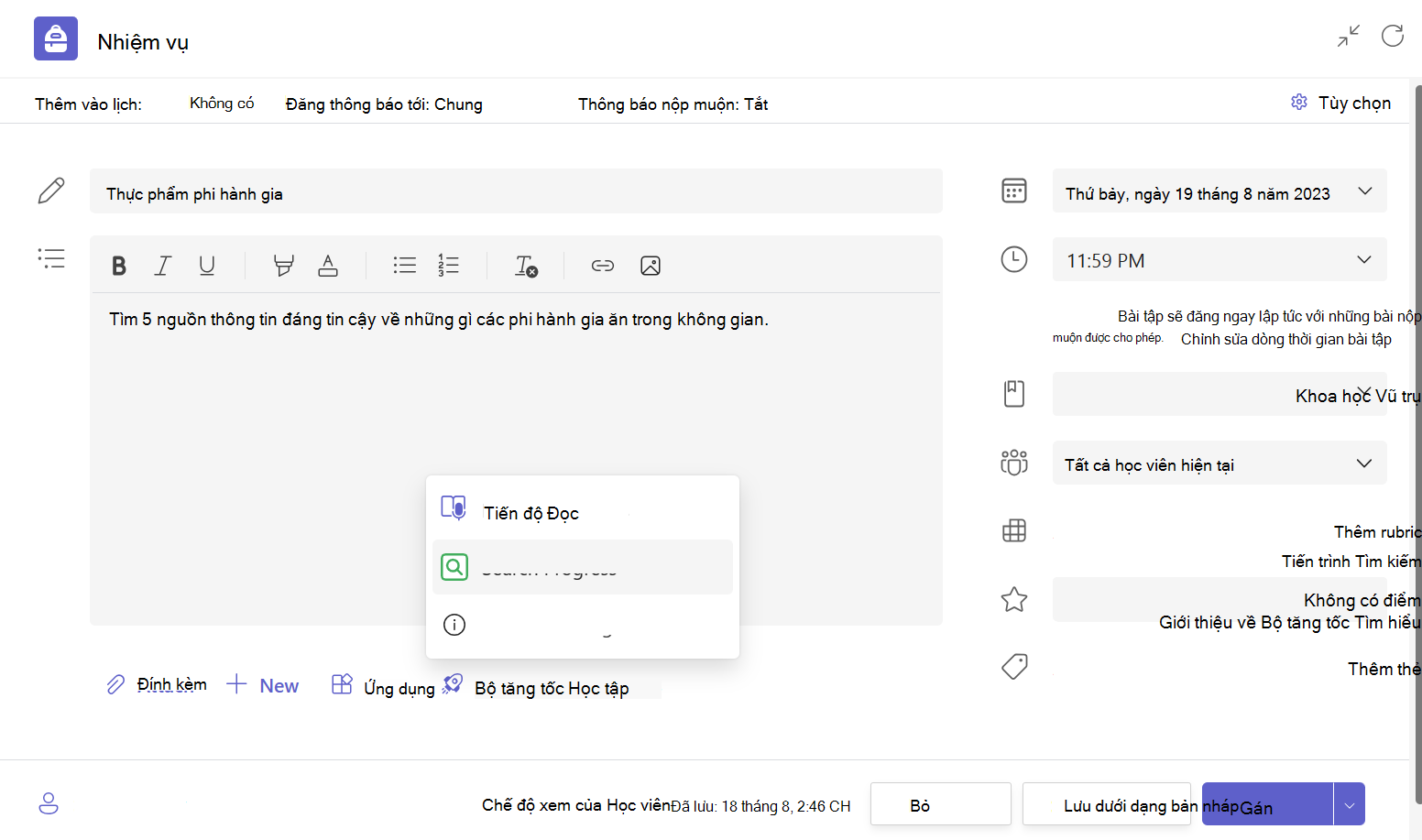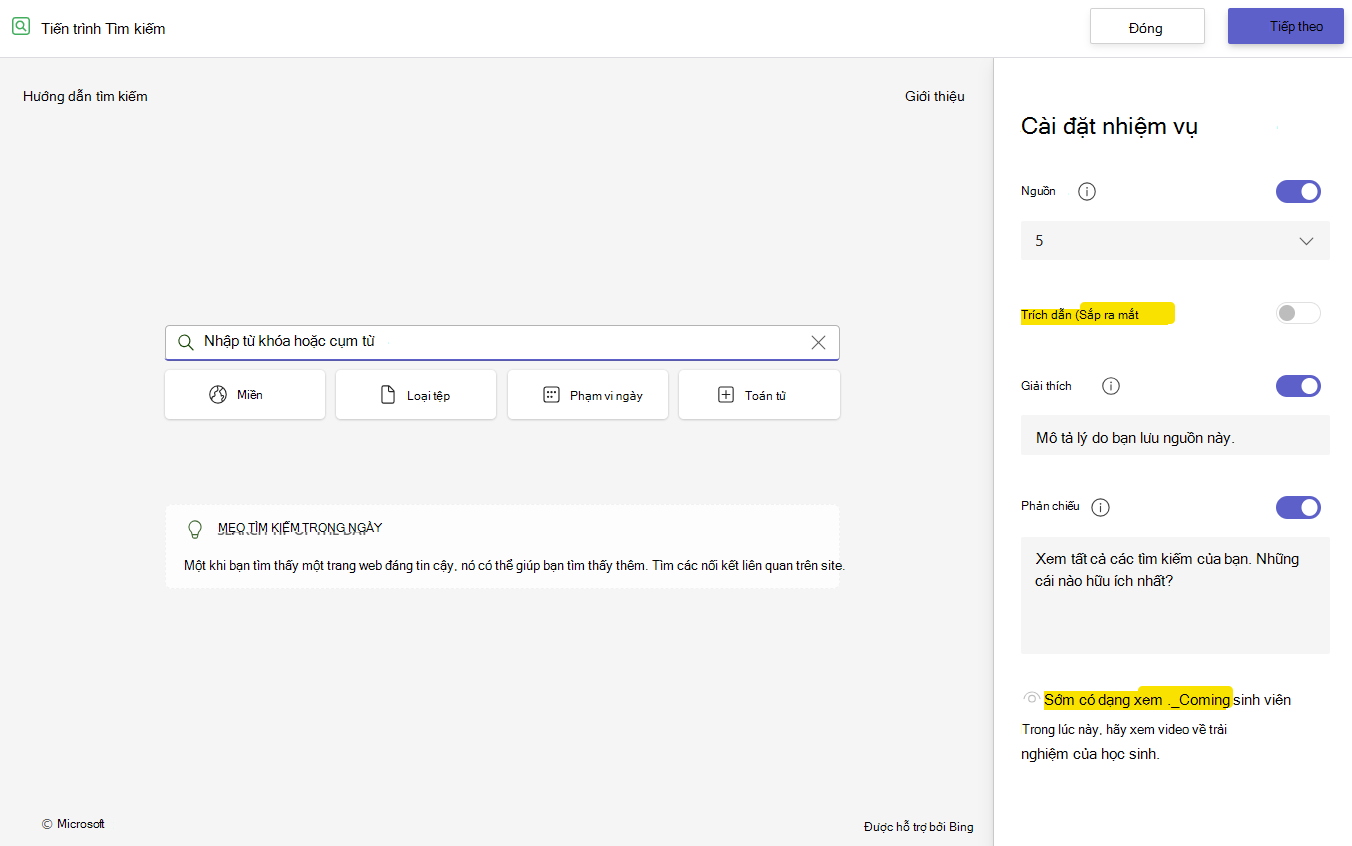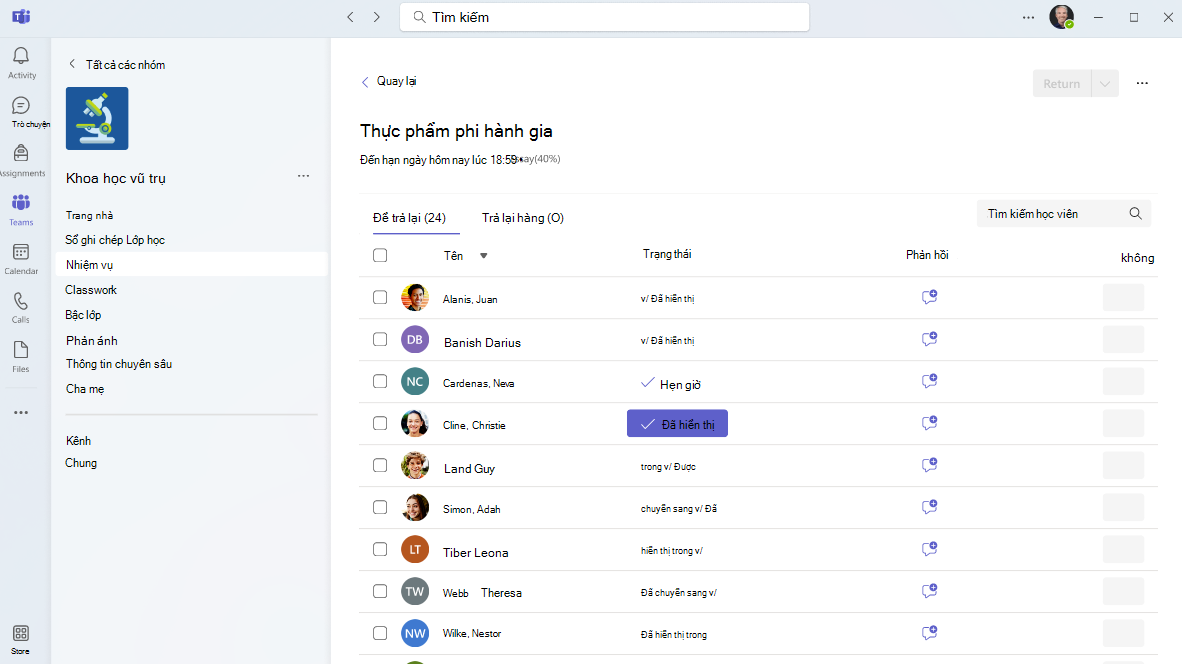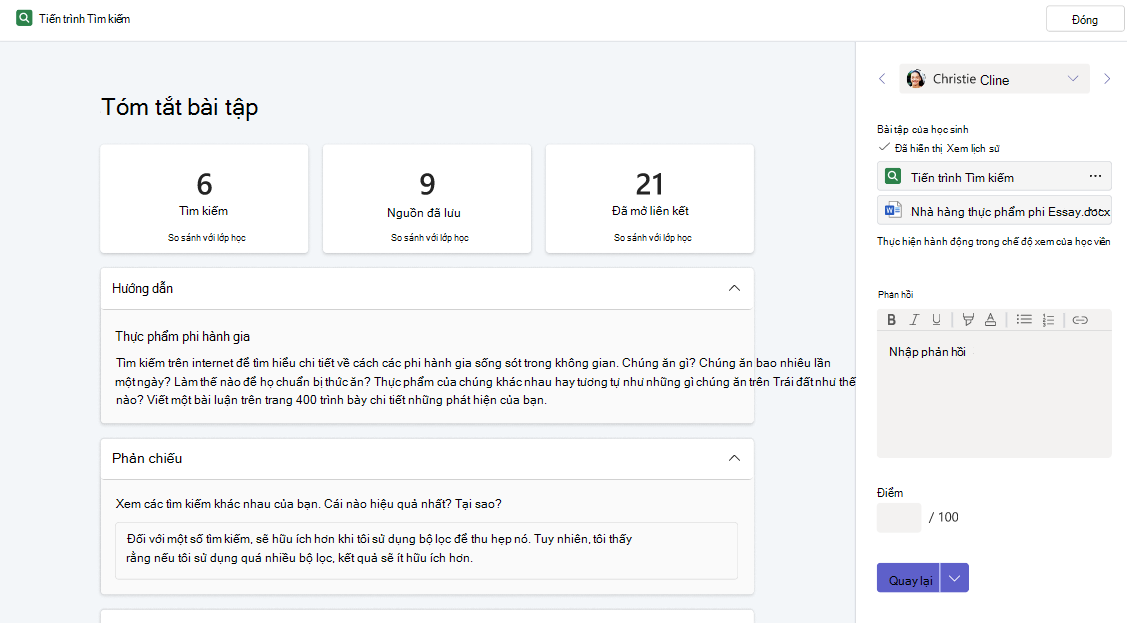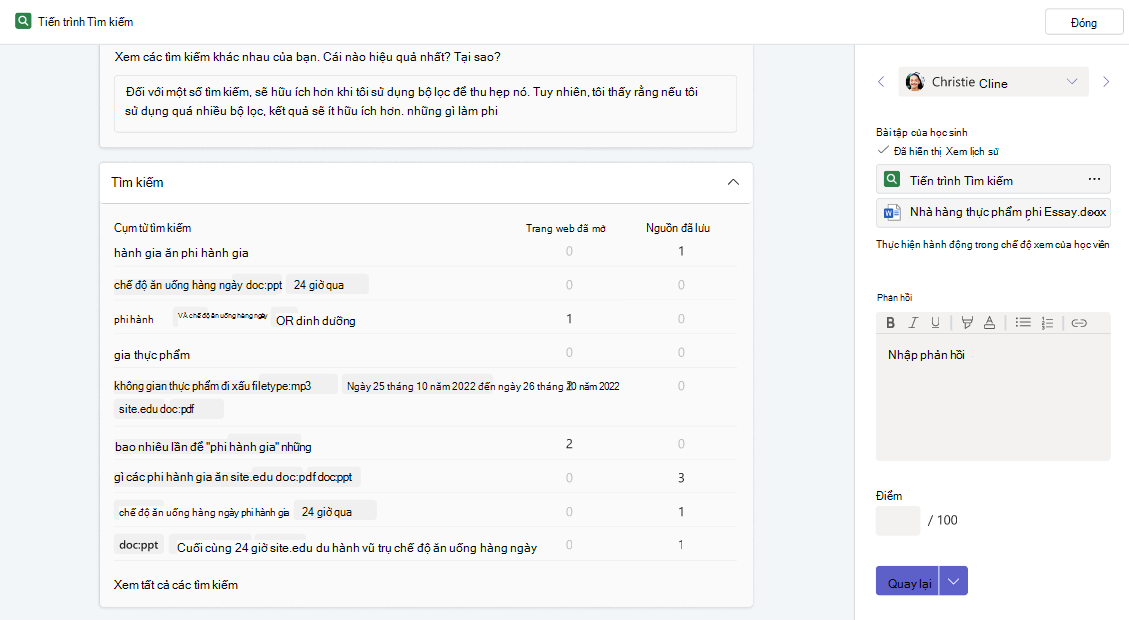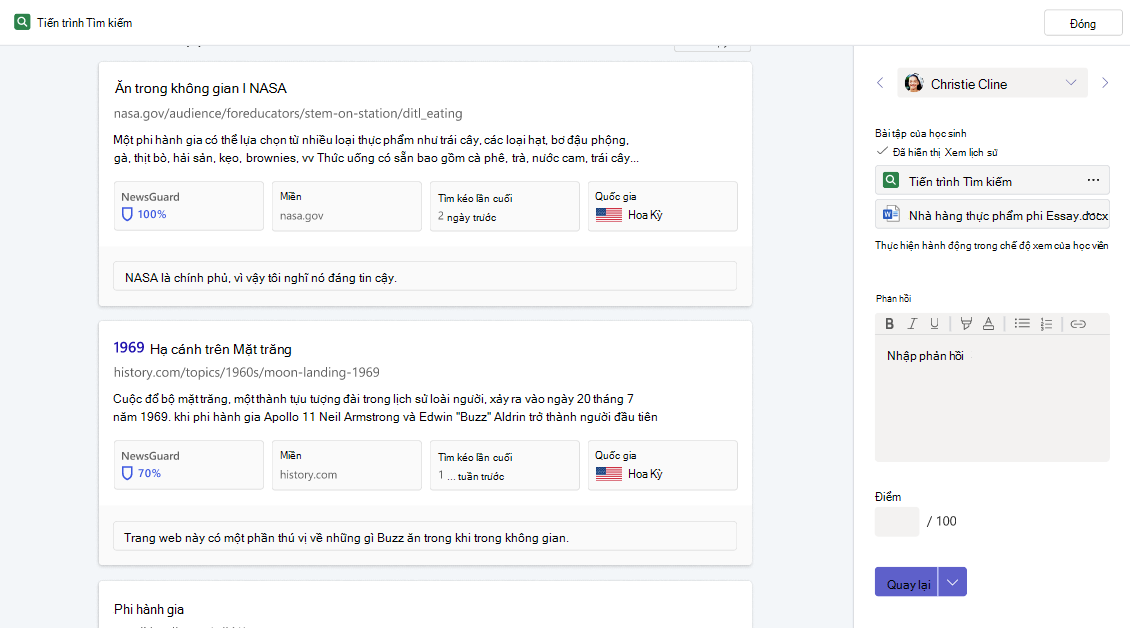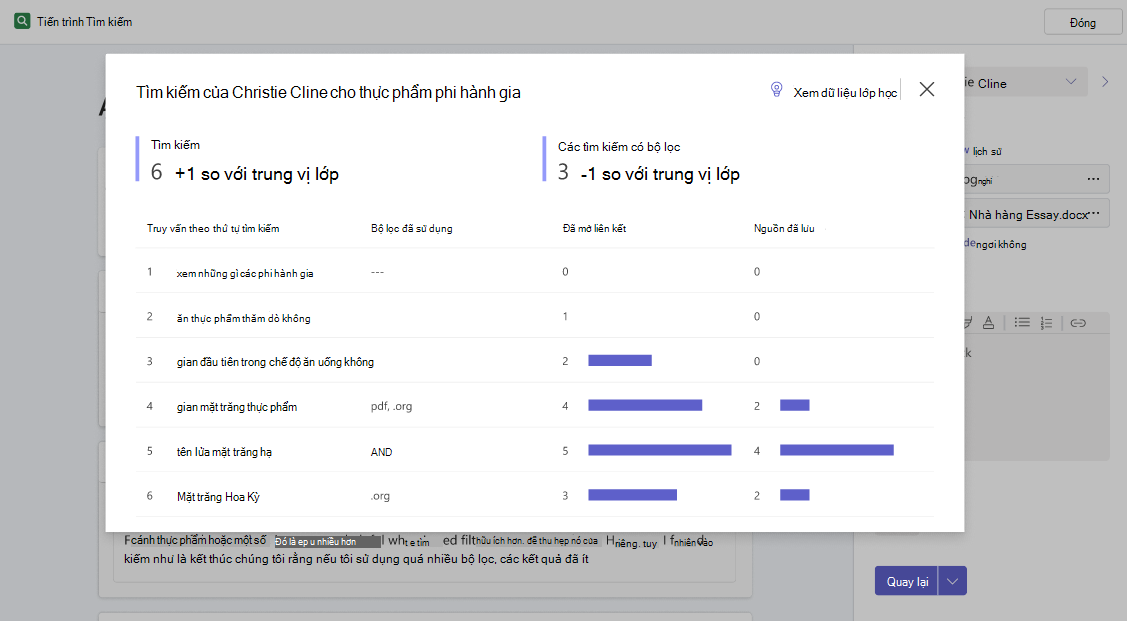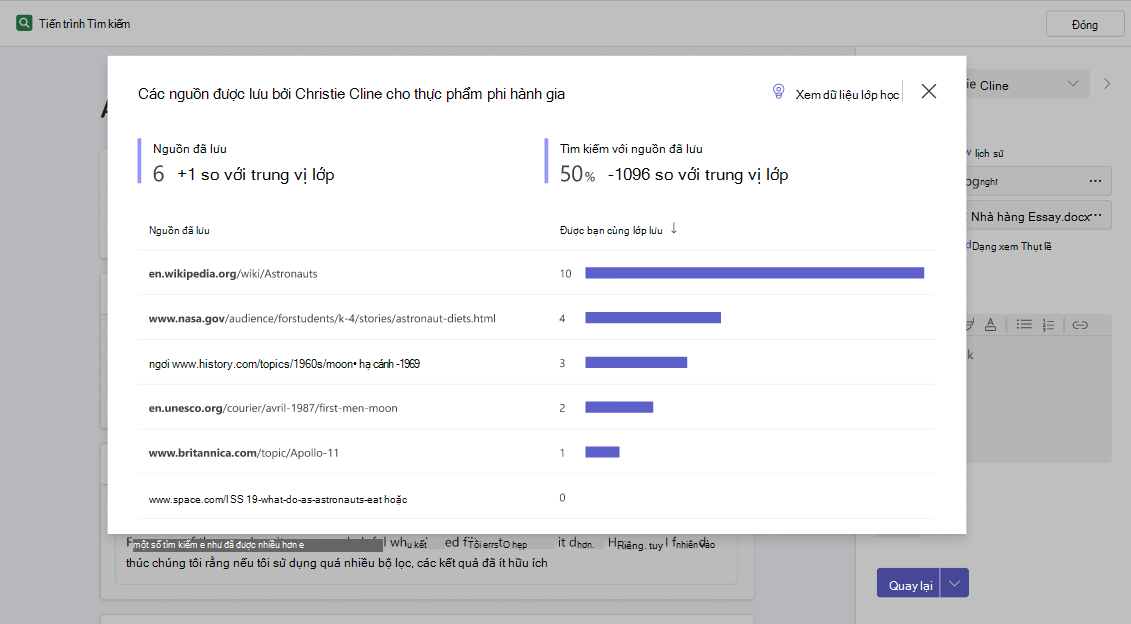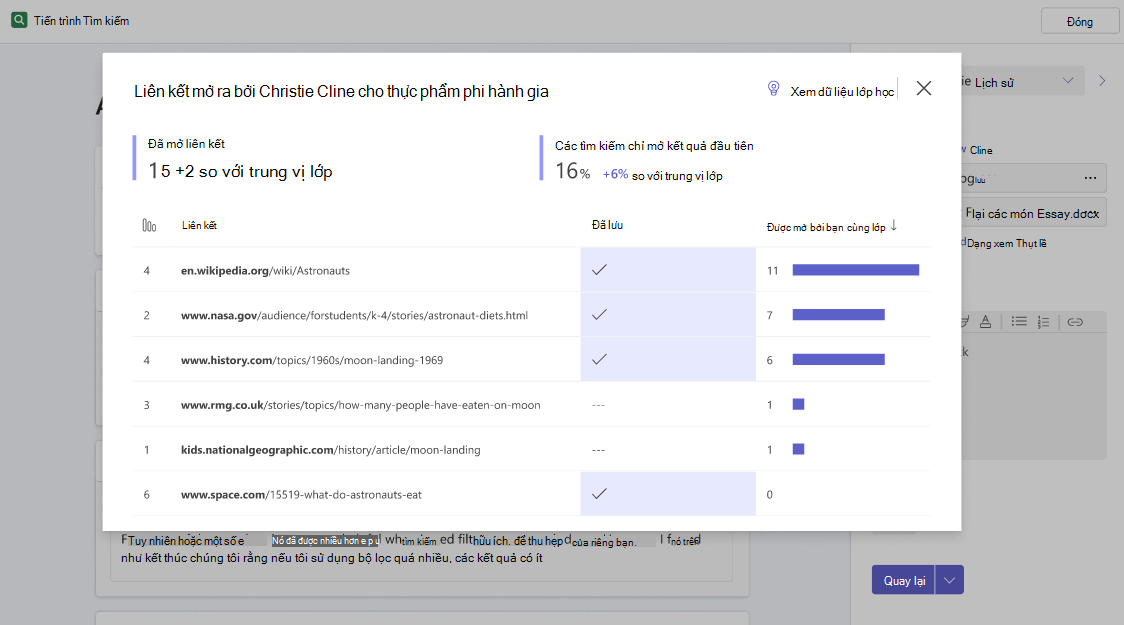Tiến trình Tìm kiếm thiết kế để giúp các giảng viên dễ dàng xây dựng kiến thức thông tin vào bất kỳ bài tập nghiên cứu nào, bất kể môn học ở trường.
Với Tiến trình Tìm kiếm:
-
Giảng viên hiểu rõ cách học viên tìm kiếm và tìm thông tin, chẳng hạn như cách "trình bày công việc của bạn" giúp giải toán trở nên minh bạch.
-
Học sinh học cách phân biệt sự tín nhiệm của các nguồn và tìm kiếm hiệu quả hơn trên mạng, trong khi các cơ hội phản chiếu được tích hợp sẵn giúp thúc đẩy các kỹ năng tư duy phê phán trong suốt.
Tiến trình Tìm kiếm được hỗ trợ bởi Hướng dẫn tìm kiếm, bạn có thể đọc thêm về tại đây.
Tạo bài Tiến trình Tìm kiếm của bạn
Bạn có thể tạo bài tập đầu Tiến trình Tìm kiếm chỉ trong năm bước đơn giản:
-
Trong lớp Teams dành cho Giáo dục bạn muốn tạo bài tập, điều hướng đến tab Bài tập, chọnTạo, rồi chọn Bài tập mới.
-
Nhập tiêu đề và hướng dẫn cho bài tập của bạn. Một danh hiệu có thể giống như "Thực phẩm phi hành gia", với các chỉ dẫn như "Tìm 5 nguồn thông tin đáng tin cậy về những gì các phi hành gia ăn trong không gian
-
Chọn nút Công cụ tăng tốc học tập sau đó chọn Tiến trình Tìm kiếm. Bạn sẽ được đưa đến một trang giúp bạn tùy chỉnh bài tập cho lớp của mình.
-
Bây giờ là lúc để tùy chỉnh bài tập của bạn. Chọn số lượng nguồn bạn muốn học viên thu thập và nếu muốn, hãy thoải mái sửa đổi các trường Giải thích và Phản chiếu. Một số gợi ý cho lời nhắc Giải thích và Phản chiếu có thể có thể được tìm thấy trong khóa học trực tuyến miễn phí của chúng tôi.
-
Cuối cùng, chọn Tiếp theo và bạn sẽ lại được đưa đến trang bài tập của mình. Chọn Giao, và bạn đã hoàn tất!
Mẹo: Hãy thử thêm Tiến trình Tìm kiếm bài nghiên cứu hoặc bản trình bày tiếp theo của bạn. Khi bạn chấm điểm, bạn sẽ có thể dễ dàng chuyển đổi giữa nghiên cứu của họ trong Tiến trình Tìm kiếm và kết quả chuyển giao cuối cùng của chúng!
Hoàn thành bài Tiến trình Tìm kiếm của bạn
Học sinh được Tiến trình Tìm kiếm bài tập giống như bất kỳ Bài tập nào khác trong Teams dành cho Giáo dục. Xem phân tích đầy đủ về trải nghiệm của học sinh ở Tiến trình Tìm kiếm đây.
Tiến trình Tìm kiếm được lưu mọi bước để học viên có thể rời khỏi và quay trở lại làm việc của mình bất cứ lúc nào.
Xem xét bài tập Tiến trình Tìm kiếm điểm
Giảng viên có quyền truy cập vào hai thành phần đánh giá chính của bài tập "Đã Chấm Tiến trình Tìm kiếm" .
Trang đầu tiên là trang tóm tắt Bài tập, trong đó một số thống kê mức cao nhất được trình bày cùng với phản ánh tổng thể của học sinh về quá trình nghiên cứu của họ.
Cuộn xuống, nó hiển thị một danh sách các tìm kiếm do học viên hoàn thành cùng với các bộ lọc được sử dụng.
Và ở dưới cùng, bạn sẽ thấy danh sách các nguồn đã lưu có giải thích. Phản hồi bằng văn bản, số và/hoặc video.
Tiếp theo, sẽ có Insights cho Giáo dục, xuất hiện khi bạn chọn So sánh với lớp trên bất kỳ thẻ thống kê cấp cao nhất nào.
Cửa sổ bật lên Tìm kiếm thông tin chi tiết so sánh số lượng tìm kiếm và số lượng tìm kiếm đã lưu của học viên với trung vị lớp học cho mỗi nội dung. Nó cũng hiển thị các truy vấn của học viên theo thứ tự họ đã thực hiện và hiển thị cách sử dụng bộ lọc và các liên kết của họ được mở hoặc lưu thay đổi trong quá trình nghiên cứu của họ.
Chọn Xem dữ liệu lớp sẽ hiển thị số trung vị lớp cho số lượng tìm kiếm và số lượng tìm kiếm có bộ lọc. Điều này đặc biệt hữu ích để giúp giảng viên phản ánh mức độ khó của bài tập đã cho và hiểu cách họ có thể điều chỉnh bài tập mới trong tương lai. Nó cũng có từ cloud của các thuật ngữ tìm kiếm được sử dụng thường xuyên nhất cho lớp học.
Cửa sổ bật lên Thông tin chi tiết về nguồn đã lưu so sánh số lượng nguồn đã lưu của học viên và tìm kiếm với nguồn đã lưu vào trung vị lớp học cho từng nguồn. Nó cũng hiển thị các nguồn đã lưu của học sinh theo thứ tự mà họ đã lưu, và cũng có bao nhiêu người trong số các bạn cùng lớp đã lưu cùng một nguồn.
Chọn Xem dữ liệu lớp học sẽ hiển thị số trung vị lớp cho số lượng nguồn đã lưu và số lượng tìm kiếm với các nguồn đã lưu, cũng như danh sách được xếp hạng các nguồn được lưu phổ biến nhất cho lớp.
Cuối cùng, cửa sổ bật lên Thông tin chi tiết đã mở sẽ so sánh số lượng liên kết đã mở và tìm kiếm của học viên chỉ với kết quả đầu tiên được mở cho mỗi trung vị lớp học. Nó cũng hiển thị lịch sử các liên kết mà họ đã mở, xếp hạng từng liên kết trên trang kết quả tìm kiếm, và cũng có bao nhiêu bạn cùng lớp đã mở cùng một nối kết.
Chọn Xem dữ liệu lớp học sẽ hiển thị số trung vị lớp cho số lượng liên kết đã mở và tìm kiếm chỉ với kết quả đầu tiên được mở, cũng như danh sách được xếp hạng các liên kết được mở phổ biến nhất cho lớp.